【摘要】:技巧介绍:收付款单据是记账的原始凭证,包括收款单、付款单、应收单、应付单四个工作表,并且收款单和付款单内容基本相同,应收单和应付单内容基本相同,如图10-11所示。图10-11 收付款单据制作收付款单据主要包括输入基础内容、添加下划线、复制工作表、替换数据内容等操作。
技巧介绍:收付款单据是记账的原始凭证,包括收款单、付款单、应收单、应付单四个工作表,并且收款单和付款单内容基本相同,应收单和应付单内容基本相同,如图10-11所示。
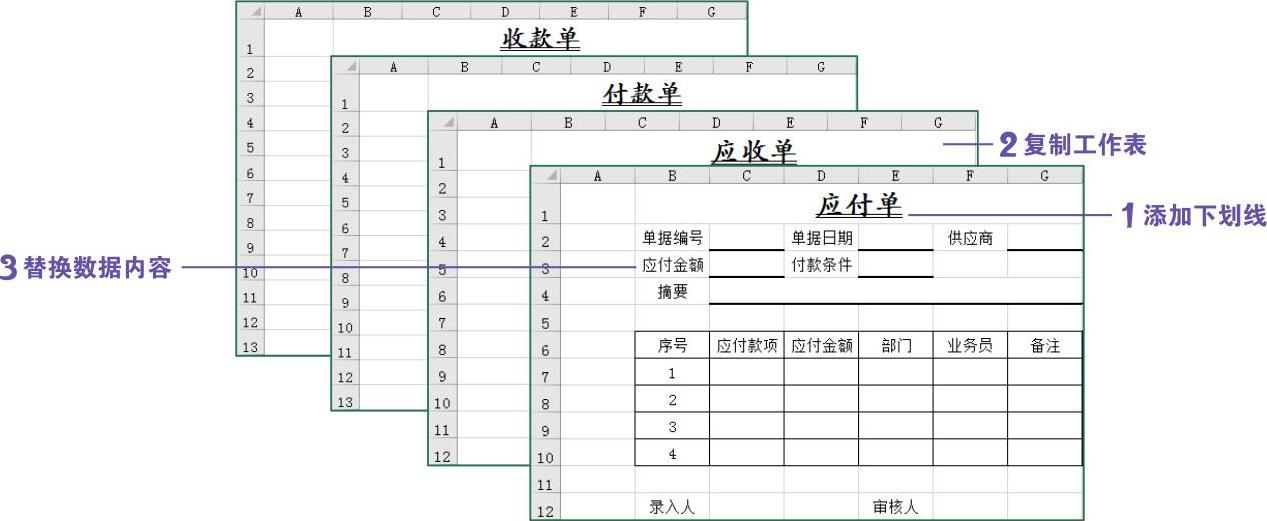
图10-11 收付款单据
制作收付款单据主要包括输入基础内容、添加下划线、复制工作表、替换数据内容等操作。
1 将标题文本设置为“华文楷体”,将字号设置为“20”并加粗,在“字体”选项组中单击“下划线”下拉按钮,选择“双下划线”选项,如图10-12所示。
2 按住【Ctrl】键的同时选择所需单元格区域,在“字体”选项组中单击“下框线”下拉按钮,选择“粗下框线”选项,如图10-13所示。
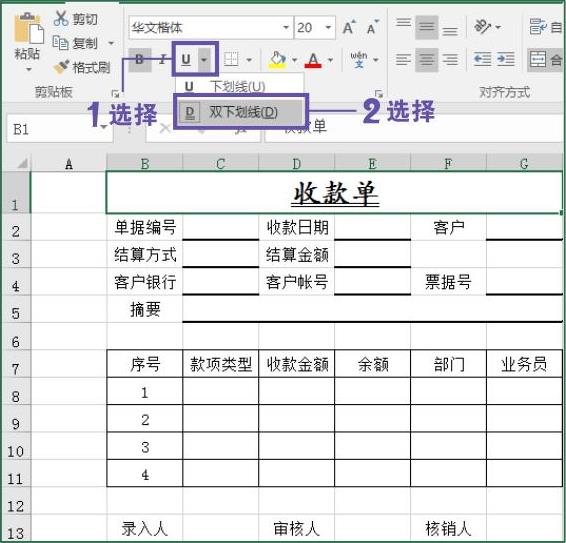
图10-12 添加下划线
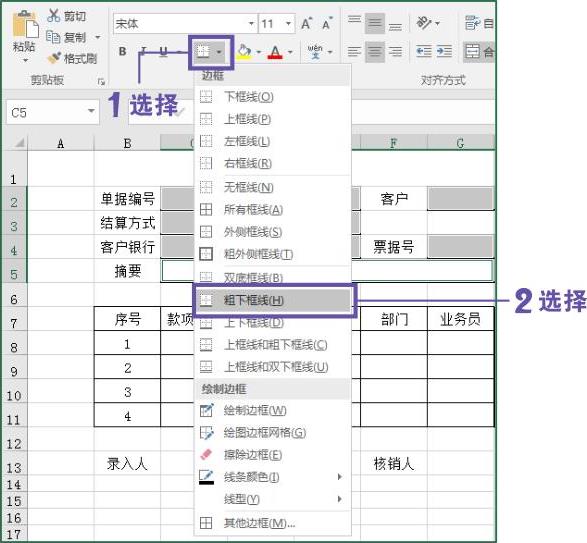
图10-13 设置粗下框线
3 双击“Sheet1”工作标签,将其重命名为“收款单”,右击“收款单”工作标签,执行“移动或复制”命令,打开“移动或复制工作表”对话框,在“下列选定工作表之前”列表框中选择“移至最后”选项,并勾选“建立副本”复选框,单击“确定”按钮,如图10-14所示,得到“收款单”工作表,并将其重命名为“付款单”。(https://www.daowen.com)
4 按住【Ctrl+H】组合键,弹出“查找和替换”对话框。在“查找内容”文本框中输入“收”,在“替换为”文本框中输入“付”,单击“全部替换”按钮,如图10-15所示,并按照相同的方法,将“客户”替换为“供应商”。
5 按照相同的方法,制作应付单和应收单。
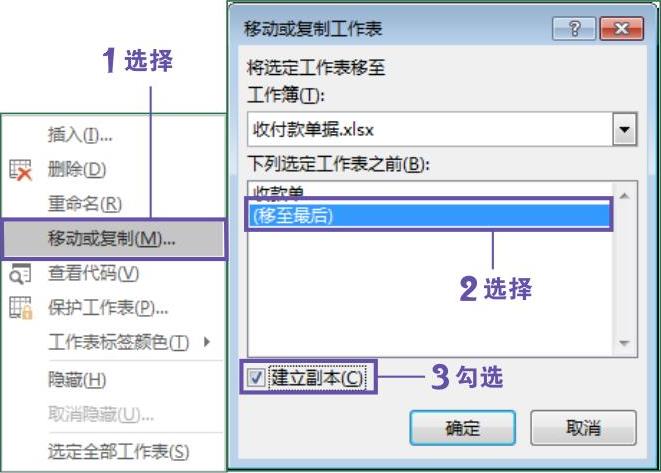
图10-14 复制工作表
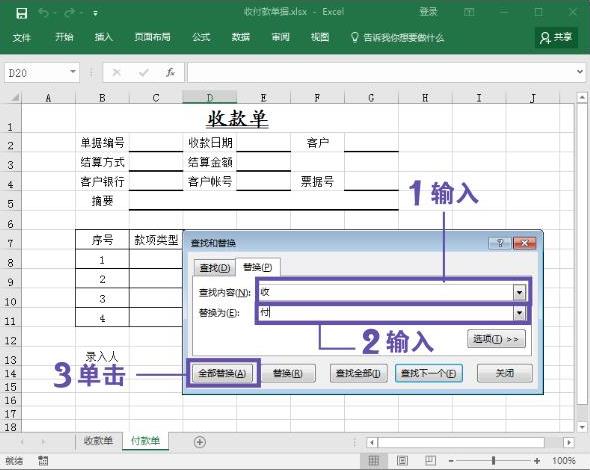
图10-15 替换数据
技巧拓展
为了区分各工作表、增强工作表的美观性,我们还可以为工作表标签设置不同的颜色,如图10-16所示。
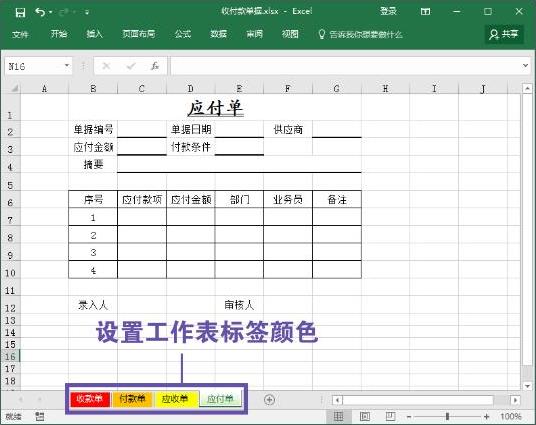
图10-16 设置工作表标签颜色
免责声明:以上内容源自网络,版权归原作者所有,如有侵犯您的原创版权请告知,我们将尽快删除相关内容。
相关文章







